autocad2020简体中文版是由autodesk公司发布的一款经典的二维和三维软件,熟悉的朋友相信并不需要过多解释,相比较之前的版本,此版本依旧带来了一些新的功能和所谓的性能提升,比如cad2020带来了全新的暗色主题,它有着现代的深蓝色界面、扁平的外观、改进的对比度和优化的图标,提供更柔和的视觉和更清晰的视界。同时针对固态硬盘,软件安装时间也大大缩短了50%。而重新设计的清理工具有了更一目了然的选项,通过简单的选择,终于可以一次删除多个不需要的对象。
除此之外,cad2020中文版还改进了桌面,Web和移动设备的工作流程,以及块调色板等新功能。增强了DWG比较,现在可以将两个版本的图形进行轻松对比而不离开当前窗口;增加了云存储连接,能够支持Dropbox,OneDrive和Box等多个云平台;当然软件性能也进行了改进,快下载体验吧。

软件特性
1、设计增强功能
针对草图绘制和零件建模中的核心设计命令引进了新功能。
2、Inventor 体验
使用引进了新特性面板的全新用户界面,简化工作流,减少单击次数并节省时间。
3、性能改进
通过部件、零件、工程图和 AnyCAD 的性能改进,继续处理更大、更复杂的设计。
4、结构件生成器增强功能
借助新功能、编辑工具和默认命名约定,结构件设计的效率提高到前所未有的水平。
5、转换和互操作性
了解其他受支持的 AnyCAD 文件类型并观看衍生式设计如何帮助探索设计替代方案。
6、客户推动的改进
查看您的想法和建议对此版本有何影响。
autocad2020简体中文版安装教程:
为了更好的激活软件,建议先将网络断开,你可以拨了网线或禁用网络,方便后面的激活操作。

1、下载解压,得到64位cad2020中文版安装包、注册机、简体中文补丁包以及序列号和密钥;

2、首先双击文件“AutoCAD_2020_English_win_64bit_dlm.sfx.exe”开始安装软件,默认解压到【C:\Autodesk\】

3、默认语言目前只有英文,再点击install开始安装;
4、同意条款安装;
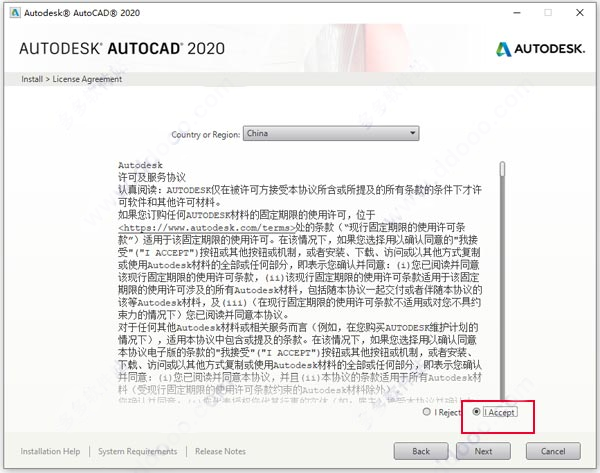
5、默认安装目录为【C:\Program Files\Autodesk\】可以自行更改,这里小编按默认方式安装;

6、耐心等待软件安装完成;
7、成功安装,点击lanuch now启动软件;

8、点击ok继续;
9、点击enter a serial number输入cad2020序列号和密钥;
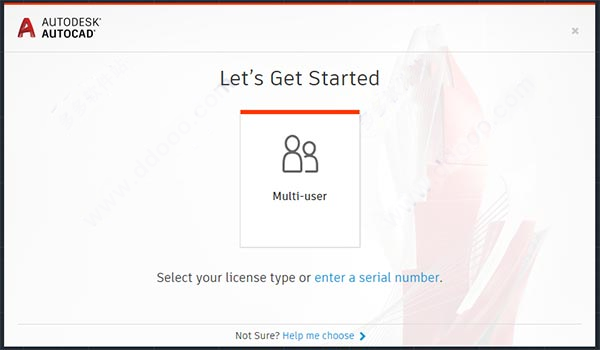
10、点击i agree继续;

11、点击activate开始激活cad2020软件;

12、输入cad2020序列号【666-69696969】和密钥【001L1】,点击next继续;
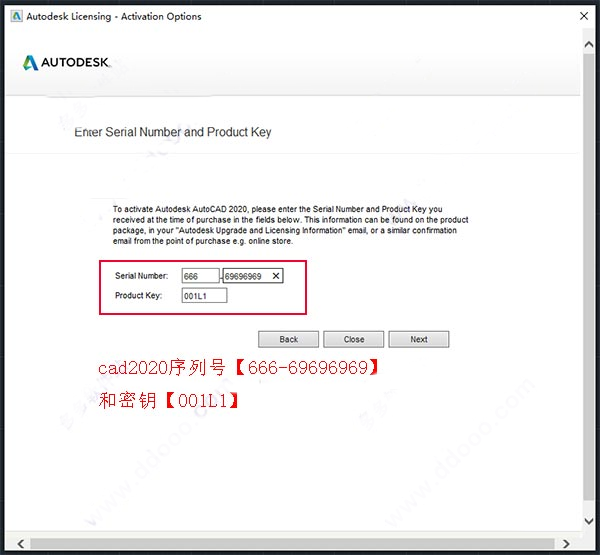
13、选择第二项“request an activation code......”点击next继续;
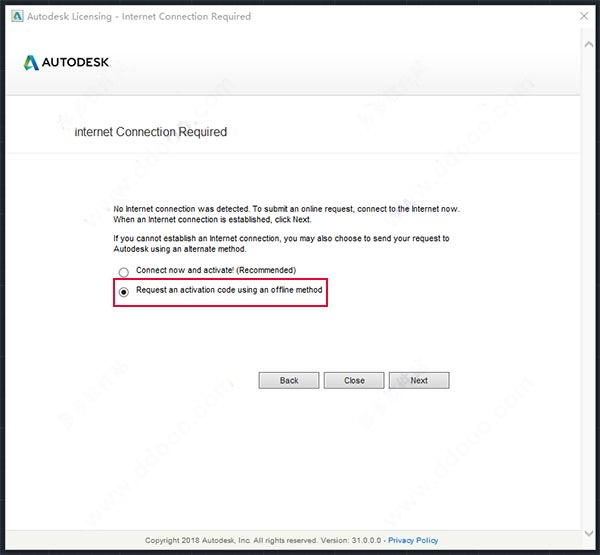
14、复制request code值【DASG RUTQ XE7X R3QE G2GW W6N2 CEHK X0PZ】;
15、以管理员身份运行软件包中的“Autodesk 2020 Keymaker.exe”文件打开cad2020注册机,首先一定要先点击patch,弹出“successfully patched”才能进行下一步;

16、返回注册界面,重新打开cad2020软件,继续12步、13步操作,重新进入注册界面,选择“i have an activation cdoe...”显示如下:
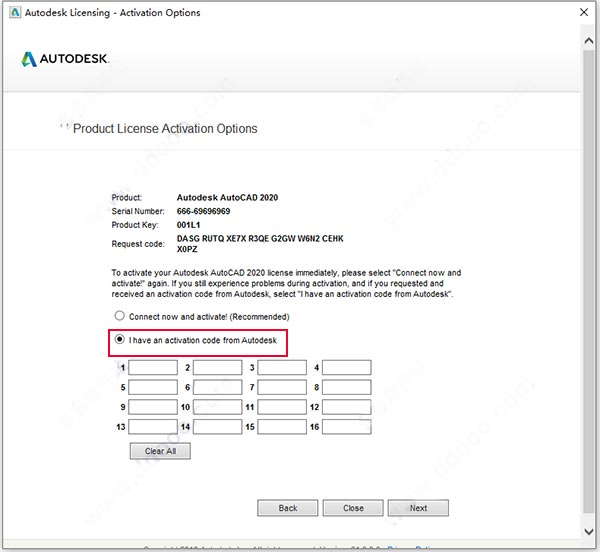
17、这里将request code值复制到注册机request中,再点击generate得到激活码,再将激活码复制到软件注册框中,点击next即可激活;
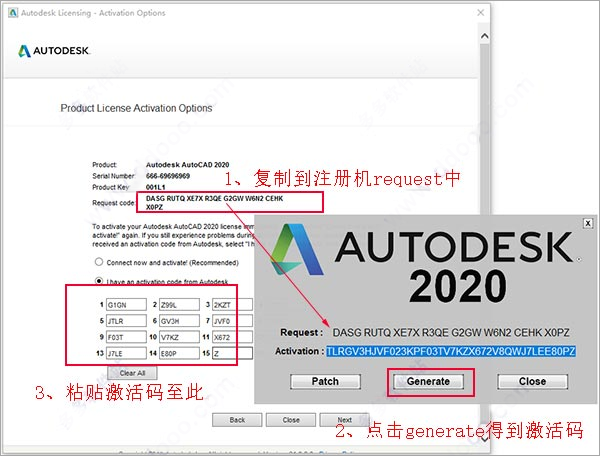
18、至此,软件成功激活;
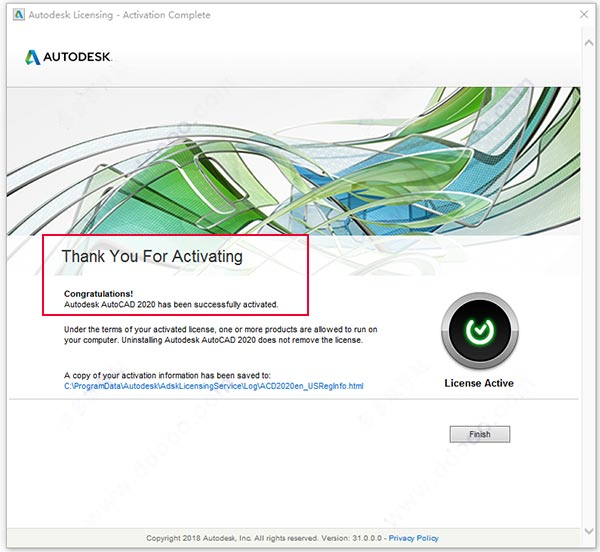
19、软件界面如下,但目前只有英文界面;
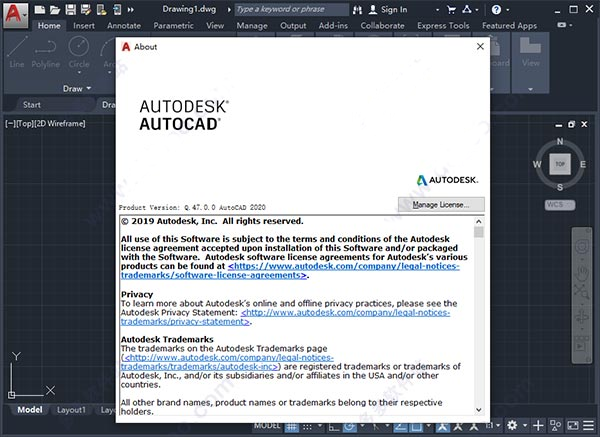
20、这时先关闭软件,再运行软件包中的cad2020简体中文补丁包,同样是先自解压;
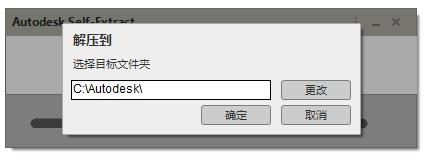
21、右上角显示为简体中文,直接安装即可;

22、再次打开软件,如下图,至此,cad2020中文版破解版成功激活,所有功能都可以免费使用。

autocad2020新功能:
一、潮流的暗色主题
继 Mac、Windows、Chrome 推出或即将推出暗色主题(dark theme)后,autocad 2020也带来了全新的暗色主题,它有着现代的深蓝色界面、扁平的外观、改进的对比度和优化的图标,提供更柔和的视觉和更清晰的视界。
二、分秒必争
autocad 2020保存你的工作只需 0.5 秒——比上一代整整快了 1 秒。此外,本体软件在固态硬盘上的安装时间也大大缩短了 50%。
三、“快速测量”更快了
新的“快速测量”工具允许通过移动/悬停光标来动态显示对象的尺寸,距离和角度数据。
四、新块调色板(Blocks palette)
这是一项功能,可以通过 BLOCKSPALETTE 命令来激活。新块调色板可以提高查找和插入多个块的效率——包括当前的、最近使用的和其他的块,以及添加了重复放置选项以节省步骤。
五、更有条理的清理(Purge)
重新设计的清理工具有了更一目了然的选项,通过简单的选择,终于可以一次删除多个不需要的对象。还有“查找不可清除的项目”按钮以及“可能的原因”,以帮助了解无法清理某些项目的原因。
六、在一个窗口中比较图纸的修订
DWG Compare 功能已经得到增强,可以在不离开当前窗口的情况下比较图形的两个版本,并将所需的更改实时导入到当前图形中。
七、云存储应用程序集成
autocad 2020已经支持 Dropbox,OneDrive 和 Box 等多个云平台,这些选项在文件保存和打开的窗口中提供。这意味着你可以将图纸直接保存到云上并随时随地读取(AutoCAD Web 加持),有效提升协作效率。
autocad如何删除多余的线
1、首先这里先用cad绘制出图形为例;

2、像现在要删除蓝色线多出粉色线的部分,我们首先选择粉色线,然后点击裁剪工具;

3、选择裁剪工具后光标会变成小方块,在蓝色线超出粉色线多余的地方单击鼠标cad;

4、最后多余的线就删除了,如图。

autocad中怎么导入画好的图框
1、打开图框文件按图框大小分别进行编组保存到指定位置,用插入块的方式调入图框(最好将用“base"命令设置一个插入基点);

2、打开图框文件并创建块(用“base"创建基点)或将图框文件用“W”写块的方式保存到指定位置(拾取基点),用插入块的方式调入图框;

3、打开图框文件用复制粘贴的方式调入图框(最好带基点复制);

4、可以将图框文件设置在工具选项板中以拖入的方式调入;

5、可以在常用的样板文件中植入多种规格的图框(可预先设置好图框图层)。

软件功能
一、产品设计
1、衍生式设计
在几分钟内创建和评估高性能设计方案。
2、参数化建模
用户界面直观明了,在创建和编辑三维模型时可以专注于设计。
3、装配建模
了解您的设计如何组织在一起并在部件级别发挥作用。
4、工程图创建
快速创建清晰、精确且详细的工程图以供制造。
二、协作和设计自动化
1、共享视图协作
在线协作处理模型或设计。任何人都可以在 Autodesk 查看器中审阅共享视图并对其添加注释。
2、使用非原生数据
维护指向非原生 CAD 数据的关联链接。
3、自动化的结构件设计
快速设计和测试结构件。
4、设计自动化
iLogic 有助于实现快速部件重新配置。
三、建模
1、钣金
设计和准备复杂的钣金产品以供制造。
2、基于模型的定义
将制造信息包含在三维模型中以供下游应用。
3、资源中心
从全面可自定义的库中选择您的标准零部件。
4、BIM 互操作性
将可配置的三维 CAD 模型转换为 BIM 对象。
5、灵活建模
从参数化、自由形状和直接建模工具中使用正确的建模工具进行各项工作。
6、直接建模
使用简单的推/拉控件,对导入的几何图形中的特征进行移动、旋转、大小调整或缩放。
7、自由形状建模
随意移动点、边和面,自由地塑造设计形状。
8、机械概念和布局设计
直接在 Inventor 中打开 dwG? 文件作为三维模型的基础。
9、塑件设计
使用 Inventor 中的特制工具来设计和分析塑件。
10、零部件生成器与计算器
使用内置的计算器来传达常见联接的设计,如焊接、抱箍和压力配合。
11、三维布管设计
使用 Inventor 中的自动化工具和全控设计功能,铺设三维布管管路。
四、相关数据
1、印刷电路板的互操作性
将电气和机械设计集成为完整定义的单个产品。
2、数据管理
使用强大的搜索功能,可以轻松找到文件并快速复制设计文件。可以将其与 Vault(包含在产品设计与制造软件集中)连接。
五、仿真和可视化
1、分解视图和动画
在产品文档、手册和装配说明中使用复杂部件的分解视图和动画。
2、运动仿真
通过施加作用力来评估设计的运动、速度和加速度。
3、应力分析
在零件上运行快速检查或在任何阶段对整个产品进行深入分析。
4、可视化和渲染
通过可视化和渲染工具显示产品的外观。
autocad2020系统要求
1、操作系统
Microsoft Windows 7 SP1(含更新 KB4019990)(仅限 64 位)
Microsoft Windows 8.1(含更新 KB2919355)(仅限 64 位)
Microsoft Windows 10(仅限 64 位)(版本 1803 或更高版本)
2、处理器
基本要求:2.5-2.9 GHz 处理器
建议:3+ GHz 处理器
多处理器:受应用程序支持
3、内存
基本要求:8 GB
建议:16 GB
4、显示器分辨率
传统显示器:1920 x 1080 真彩色显示器
高分辨率和 4K 显示器:在 Windows 10 64 位系统(配备支持的图形卡)上支持高达 3840 x 2160 的分辨率
5、显卡
基本要求:1 GB GPU,具有 29 GB/s 带宽,与 DirectX 11 兼容
建议:4 GB GPU,具有 106 GB/s 带宽并兼容 DirectX 11
6、磁盘空间:6.0 GB
7、.NET Framework .NET Framework 4.7 或更高版本
其它版本下载
-
查看详情
autodesk autocad 2026中文激活版 附安装教程
 2.91G
2.91G
-
查看详情
autodesk autocad 2026简体中文版 附安装教程
 2.91G
2.91G
-
查看详情
autocad2004迷你版 附安装教程
 43.69M
43.69M
-
查看详情
cad2004免费中文版 32位64位
 308.28M
308.28M
-
查看详情
cad2005免费中文版 附安装教程
 378.6M
378.6M
-
查看详情
autocad2006绿色免安装版 简体中文版
 95.17M
95.17M
-
查看详情
autocad2006简体中文版 附安装教程
 322.67M
322.67M
-
查看详情
autocad2006破解版 简体中文版
 322.67M
322.67M
-
查看详情
cad2007珊瑚海精简版 简体中文版
 104.8M
104.8M
-
查看详情
autocad2007简体中文版 附安装教程
 414.24M
414.24M
发表评论
14人参与,8条评论- 第8楼福建省厦门市网友发表于: 2023-12-29 10:20:57
- 一直提示缺少zzk文件5盖楼(回复)
- 管理员 回复发表于: 2024-01-03 13:56:22
- 重新下载试下0盖楼(回复)
- 第7楼天津市联通网友发表于: 2021-07-28 20:34:23
- 多多软件 值得信赖0盖楼(回复)
- 第6楼天津市联通网友发表于: 2021-07-28 20:33:30
- 相当好的东西0盖楼(回复)
- 第5楼安徽省合肥市巢湖市电信网友发表于: 2020-07-02 09:47:09
- 还不错0盖楼(回复)
- 第4楼浙江省杭州市联通网友发表于: 2019-10-25 13:23:56
- 很好哈哈哈0盖楼(回复)
- 第3楼河南省开封市联通网友发表于: 2019-09-19 16:33:56
- 我想用0盖楼(回复)
- 第2楼广东省电信网友发表于: 2019-08-11 13:57:33
- 不知道好用不0盖楼(回复)
- 第1楼江苏省镇江市移动网友发表于: 2019-08-05 08:30:29
- 非常好用0盖楼(回复)
软件排行榜
热门推荐
 南方cass10.1官方版 429.17M / 简体中文
南方cass10.1官方版 429.17M / 简体中文 中望景园2024 v24.3.51864.77M / 简体中文
中望景园2024 v24.3.51864.77M / 简体中文 ArtiosCAD官方版 v23.072.14G / 简体中文
ArtiosCAD官方版 v23.072.14G / 简体中文 中望3d one plus软件 v2022.0.2 32位/64位官方版345.34M / 简体中文
中望3d one plus软件 v2022.0.2 32位/64位官方版345.34M / 简体中文 浩辰CAD 2024官方版 330.88M / 简体中文
浩辰CAD 2024官方版 330.88M / 简体中文 中望结构仿真软件中文版 v27.3官方版1.84G / 简体中文
中望结构仿真软件中文版 v27.3官方版1.84G / 简体中文 alphacam2023简体中文版 4.47G / 英文
alphacam2023简体中文版 4.47G / 英文 中望cad2024官方版 sp1.2665.4M / 简体中文
中望cad2024官方版 sp1.2665.4M / 简体中文 中望cad建筑版2024官方版 sp1.2850.54M / 简体中文
中望cad建筑版2024官方版 sp1.2850.54M / 简体中文 civil3d2024中文版 4.76G / 简体中文
civil3d2024中文版 4.76G / 简体中文







 南方cass10.1官方版
南方cass10.1官方版  中望景园2024 v24.3.518
中望景园2024 v24.3.518 ArtiosCAD官方版 v23.07
ArtiosCAD官方版 v23.07 中望3d one plus软件 v2022.0.2 32位/64位官方版
中望3d one plus软件 v2022.0.2 32位/64位官方版 浩辰CAD 2024官方版
浩辰CAD 2024官方版  中望结构仿真软件中文版 v27.3官方版
中望结构仿真软件中文版 v27.3官方版 alphacam2023简体中文版
alphacam2023简体中文版  中望cad2024官方版 sp1.2
中望cad2024官方版 sp1.2 中望cad建筑版2024官方版 sp1.2
中望cad建筑版2024官方版 sp1.2 civil3d2024中文版
civil3d2024中文版  赣公网安备36010602000168号,版权投诉请发邮件到ddooocom#126.com(请将#换成@),我们会尽快处理
赣公网安备36010602000168号,版权投诉请发邮件到ddooocom#126.com(请将#换成@),我们会尽快处理